Cet article a été rédigé avec la collaboration de nos éditeurs(trices) et chercheurs(euses) qualifiés(es) pour garantir l'exactitude et l'exhaustivité du contenu.
L'équipe de gestion du contenu de wikiHow examine soigneusement le travail de l'équipe éditoriale afin de s'assurer que chaque article est en conformité avec nos standards de haute qualité.
Cet article a été consulté 30 727 fois.
Acheter ou créer une nouvelle sonnerie est le meilleur moyen de modifier la sonnerie par défaut de l'iPhone. Vous pouvez acheter une sonnerie depuis l'iTunes Store ou utiliser GarageBand sur votre téléphone pour en créer une à partir d'une chanson qui se trouve déjà dans la mémoire interne.
Étapes
Méthode 1
Méthode 1 sur 2:Depuis l'iTunes Store
-
1Ouvrez l'iTunes Store sur votre iPhone. Appuyez sur l'icône de l'application iTunes Store qui ressemble à une étoile blanche sur un fond magenta.
-
2Appuyez sur Genres. Cette option se trouve dans le coin supérieur gauche de l'iTunes Store et permet d'afficher un menu déroulant des différents genres.
-
3Faites défiler la page jusqu'à l'option Sonneries. Cette option se trouve en bas dans le menu déroulant qui apparait quand vous appuyez sur Genres dans le coin supérieur gauche. Cela affichera un menu séparé pour les sonneries.
-
4Appuyez sur un genre ou sur Toutes les sonneries. Si vous recherchez une sonnerie d'un genre spécifique, vous pouvez appuyer sur le genre en question. Vous pouvez également appuyer sur Toutes les sonneries en haut dans le menu.
-
5Cherchez une sonnerie à utiliser. Faites défiler la liste de sonneries jusqu'à trouver celle que vous souhaitez acheter.
- Appuyez sur l'onglet Rechercher pour rechercher une sonnerie spécifique puis sélectionnez l'onglet Sonneries sous la barre de recherche.
- Vous pouvez appuyer sur la pochette d'une sonnerie pour en écouter un extrait.
-
6Appuyez sur le prix de la sonnerie. Le prix est affiché à droite de la sonnerie. Appuyez dessus pour ouvrir un menu contextuel.
-
7Choisissez Définir comme sonnerie par défaut. Vous pouvez également définir la sonnerie comme notification des messages ou l'assigner à un contact spécifique.
- Vous pouvez appuyer sur Terminé pour sauter cette étape.
-
8Entrez votre mot de passe d'identifiant Apple. À l'invite de commandes, appuyez sur votre lecteur d'empreinte digitale, utilisez Face ID ou entrez votre mot de passe d'identifiant Apple pour télécharger la sonnerie sur votre iPhone.
-
9Sélectionnez la sonnerie dans les réglages. Vous pouvez utiliser l'application Réglages pour définir la sonnerie comme sonnerie par défaut de tous les appels entrants ou pour l'attribuer à un contact spécifique.
- Pour utiliser la sonnerie comme sonnerie par défaut : ouvrez l'application Réglages, faites défiler l'écran jusqu'à l'option Sons et vibrations (Sons uniquement sur certains iPhone), appuyez sur Sonnerie puis sélectionnez la sonnerie que vous souhaitez utiliser.
- Pour attribuer la sonnerie à un contact spécifique : ouvrez l'application Contacts, sélectionnez un contact, appuyez sur Édition, choisissez Sonnerie, sélectionnez votre sonnerie, appuyez sur Terminé dans le coin supérieur droit de l'écran puis sur Terminé une nouvelle fois pour enregistrer vos modifications.
Publicité
Méthode 2
Méthode 2 sur 2:Utiliser des morceaux qui ne proviennent pas d'iTunes
-
1Connectez votre iPhone ou iPad à votre ordinateur. Utilisez le câble de chargeur fourni avec votre iPhone ou votre iPad pour le connecter à votre ordinateur.
-
2Ouvrez iTunes. L'icône de l'application iTunes est blanche avec 2 notes de musique dessus. Vous la trouverez dans le menu Démarrer de Windows ou dans le dossier Applications sur Mac.
- Assurez-vous que vous avez la dernière version d'iTunes installée sur votre machine.
-
3Cherchez les sonneries personnalisées sur votre ordinateur. Utilisez le Finder sur Mac ou l'explorateur de fichiers sur Windows pour rechercher les sonneries personnalisées sur votre ordinateur.
-
4Sélectionnez toutes les sonneries personnalisées. Cliquez sur les sonneries pour les sélectionner. Pour en sélectionner plusieurs, appuyez longuement sur Ctrl ou Commande sur Mac puis sélectionnez tous les fichiers.
-
5Faites un clic droit sur les fichiers puis cliquez sur Copier. Cette option se trouve dans le menu qui apparait quand vous faites un clic droit sur un élément sélectionné sur Windows ou Mac.
- Si vous utilisez une Magic Mouse ou un trackpad sur Mac, vous pouvez reproduire le clic droit en cliquant avec 2 doigts.
-
6Retournez à iTunes puis sélectionnez Bibliothèque. Il s'agit du premier onglet en haut de l'application iTunes.
-
7Cliquez sur l'icône de votre appareil. Il s'agit de l'icône en forme d'iPhone ou d'iPad. Vous la trouverez à côté du menu déroulant en haut à gauche d'iTunes. Cliquez dessus pour afficher la bibliothèque sur votre appareil.
-
8Choisissez Sonneries. Cette option se trouve dans le menu latéral à gauche dans la partie inférieure de la fenêtre. Cliquez dessus pour afficher les sonneries sur votre appareil.
-
9Sélectionnez Édition. L'option Édition se trouve dans la barre de menus en haut de la fenêtre d'iTunes.
-
10Cliquez sur Coller. Les sonneries que vous avez copiées seront collées dans votre bibliothèque iTunes sur votre appareil [1] .
- Sinon, vous pouvez glisser-déposer les fichiers audios dans le dossier Sonneries de votre appareil dans la barre latérale sur la gauche.
- Vous pouvez également supprimer les anciennes sonneries du dossier Sonneries de votre appareil dans iTunes.
Publicité
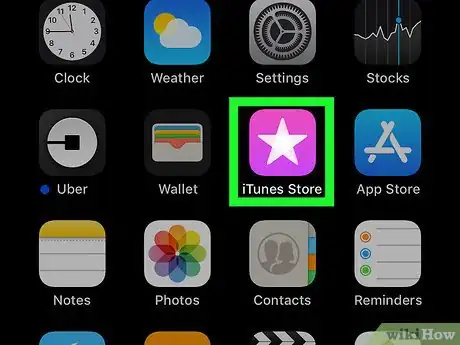
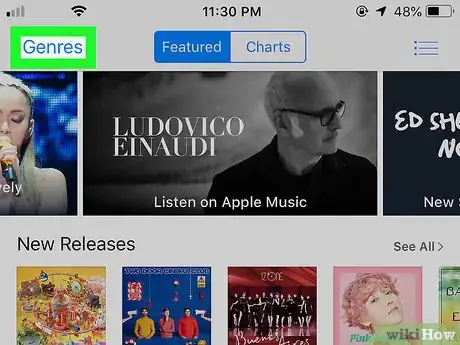
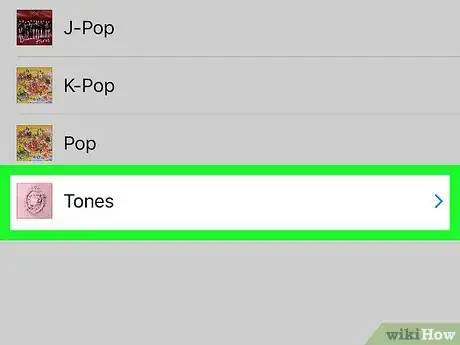
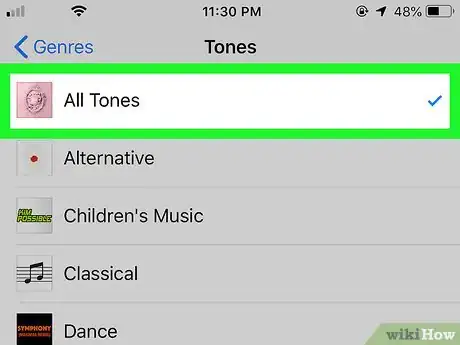
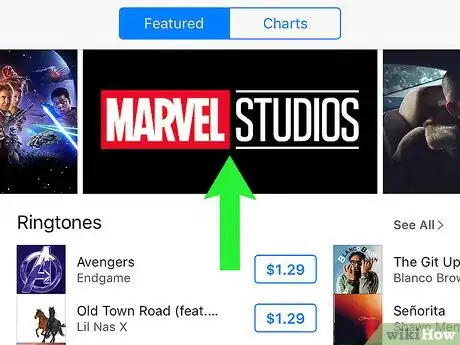
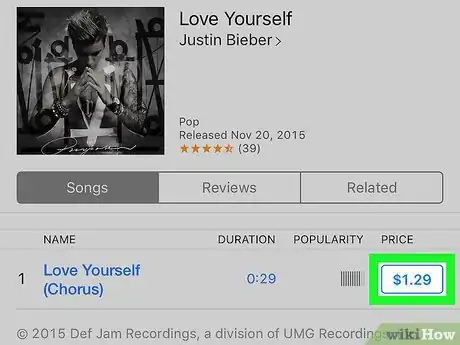
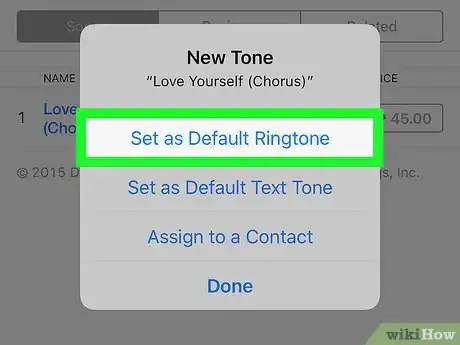
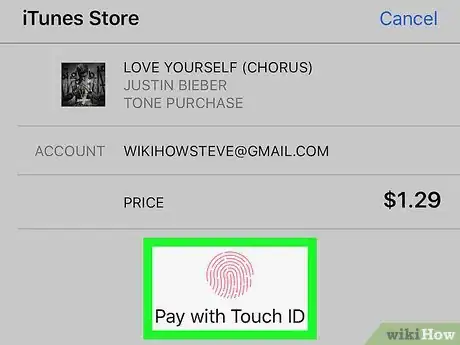
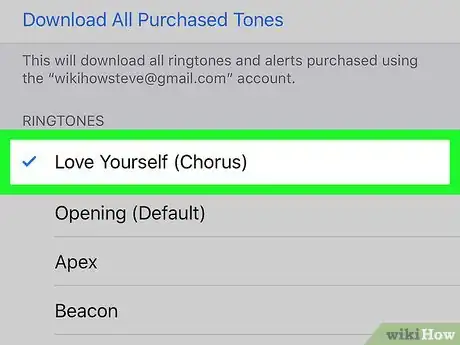
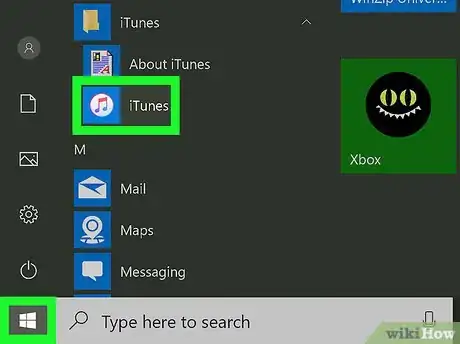
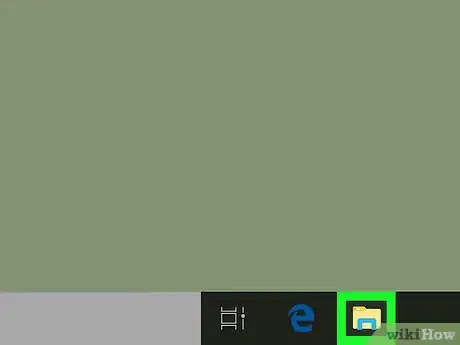
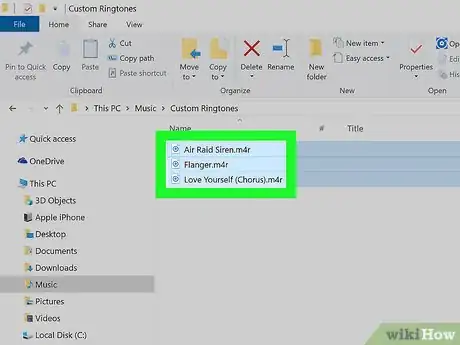
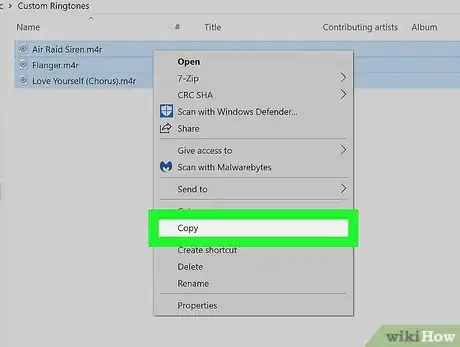
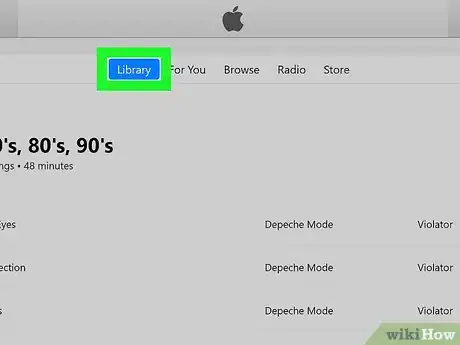
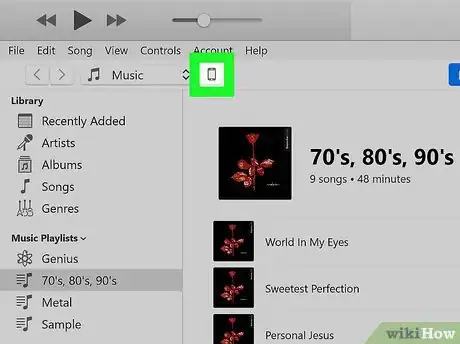
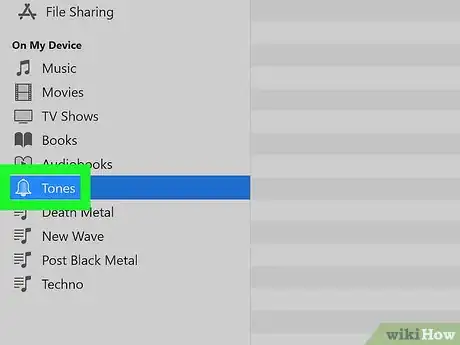
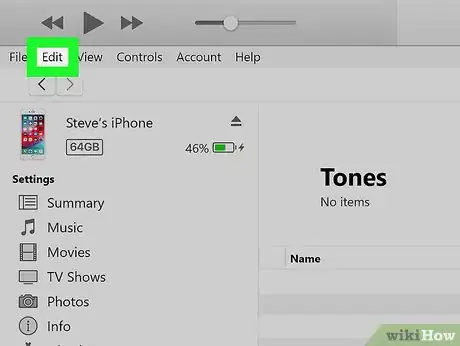
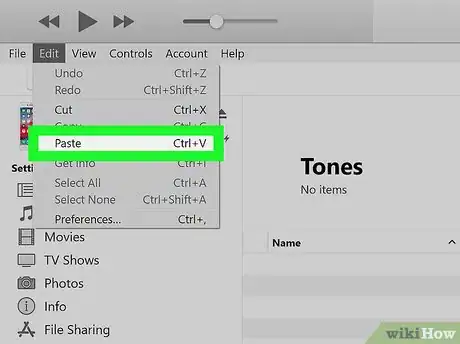










-Step-7.webp)








L'équipe de gestion du contenu de wikiHow examine soigneusement le travail de l'équipe éditoriale afin de s'assurer que chaque article est en conformité avec nos standards de haute qualité. Cet article a été consulté 30 727 fois.